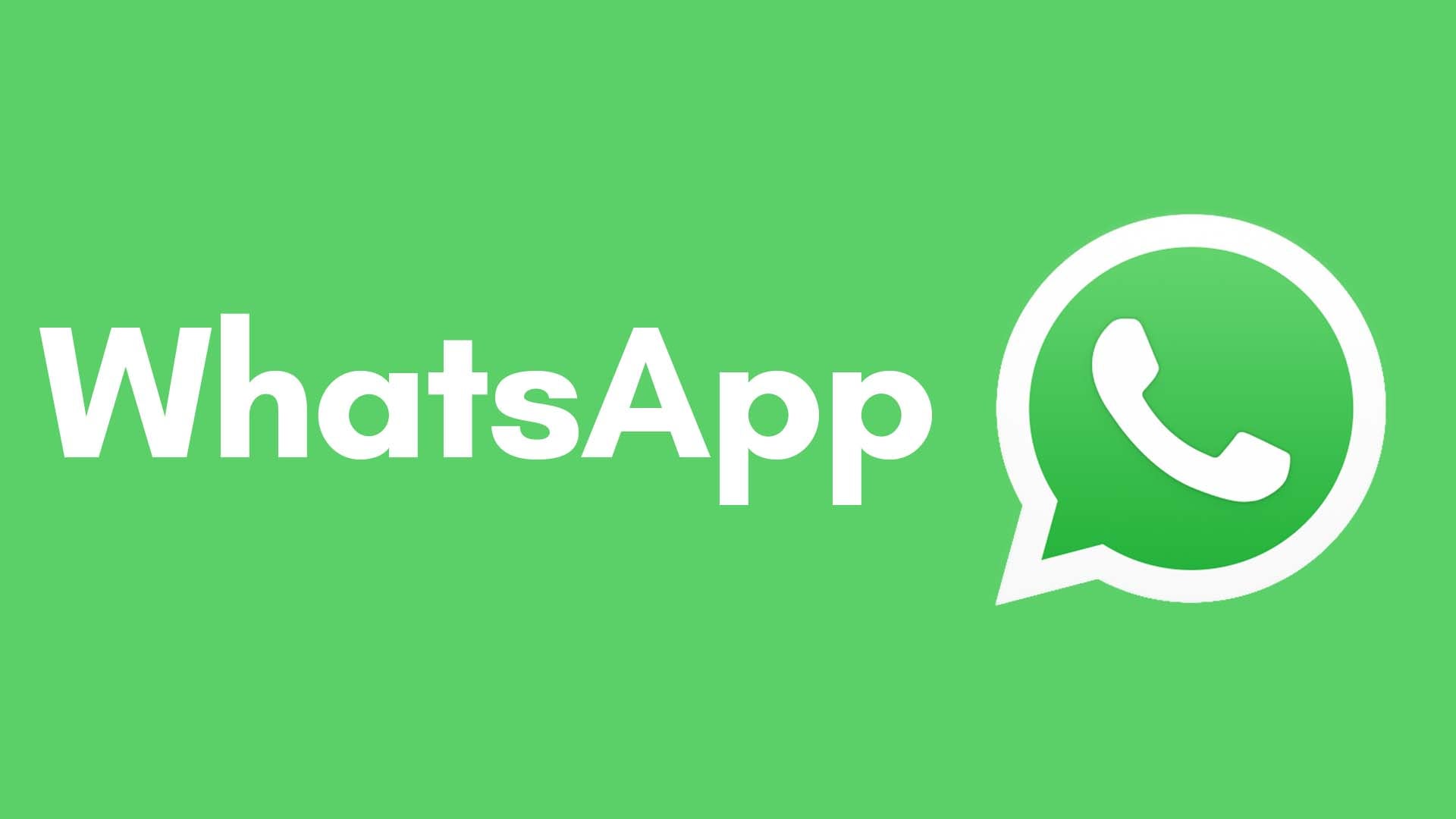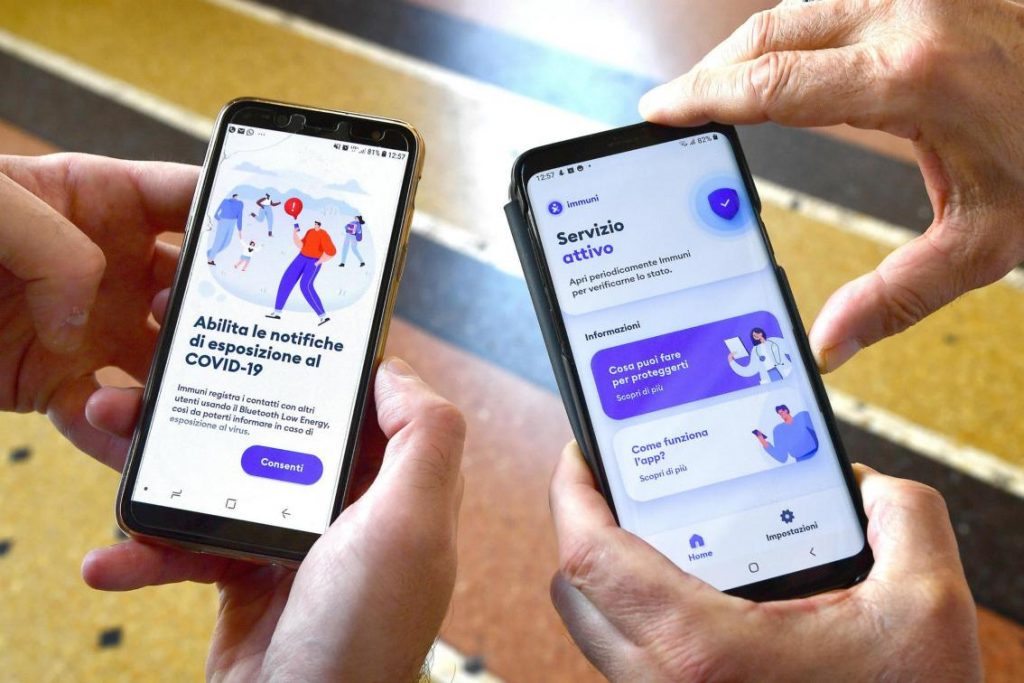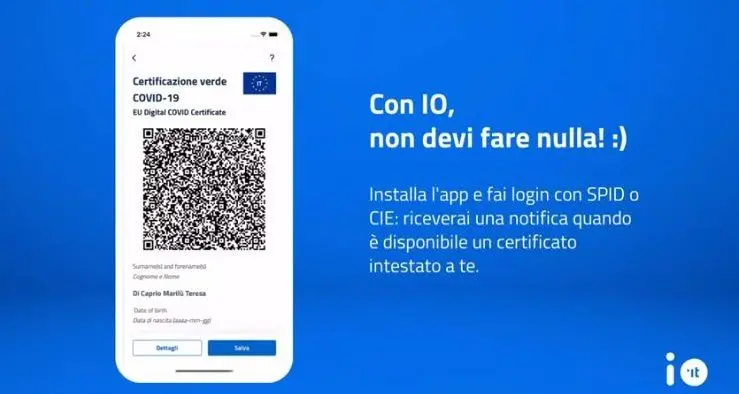Arrivano anche su WhatsApp le immagini di copertina
WhatsApp come Facebook, arrivano le immagini di copertina anche nell’app di messaggistica versione Business.
Le novità in dirittura d’arrivo su WhatsApp sono molteplici. Reazioni ai messaggi in primis, le quali stanno rendendo particolarmente impazienti la maggior parte degli utilizzatori del servizio. Ci sarebbe però pure un’altra feature inedita che potrebbe fare la gioia dei più: le immagini di copertina.
WhatsApp Business con immagini di copertina
La novità in questione è stata individuata scavando nel codice della versione beta 22.4.0.75 dell’app di WhatsApp per iOS. Similmente a quanto avviene su Facebook (che come WhatsApp fa parte di Meta), alla propria immagine del profilo dovrebbe risultare possibile affiancare un’immagine di copertina.
La feature è accessibile dalla sezione dell’app dedicata alla gestione delle impostazioni personali, all’interno di uno spazio apposito che sovrasta quello occupato dalla foto profilo. Facendo tap sul pulsante raffigurante la fotocamera è quindi possibile scegliere l’immagine di copertina da usare, selezionandola dalla galleria del dispositivo impiegato oppure scattando una foto al momento.
Da notare, però, che la funzionalità in arrivo, riguardante le immagini di copertina, risulta essere in sviluppo solo per la variante Business di WhatsApp, evidentemente per permettere alle aziende di avere più spazio per esprimere l’identità del proprio brand e comunicare informazioni utili, ma anche per differenziarsi in maniera maggiormente immediata rispetto ad altri profili. Ad ogni modo, non è ancora chiaro se e tra quanto tempo la feature sarà effettivamente fruibile.
Per quel che concerne una futura integrazione su WhatsApp per gli “utenti comuni”, al momento non vi sono tracce della cosa, ma ciò non esclude assolutamente che in futuro la situazione possa cambiare e che l’uso delle immagini di copertina possa allargarsi a tutti.